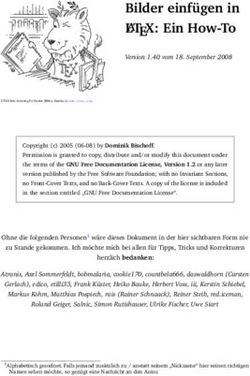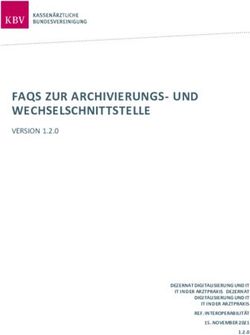Upgradehandbuch SUSE Linux Enterprise Desktop 15 SP2
←
→
Transkription von Seiteninhalten
Wenn Ihr Browser die Seite nicht korrekt rendert, bitte, lesen Sie den Inhalt der Seite unten
SUSE Linux Enterprise Desktop 15 SP2 Upgradehandbuch
Upgradehandbuch SUSE Linux Enterprise Desktop 15 SP2 Dieses Handbuch führt Sie durch das Upgrade und die Aktualisierung von SUSE Linux Enterprise Desktop. Es werden verschiedene Verfahren vorgestellt, z. B. das Upgraden von einer Installations-DVD, über einen Netzwerk-Boot-Vorgang oder aus einem laufenden System heraus. Veröentlicht: 16. November 2021 SUSE LLC 1800 South Novell Place Provo, UT 84606 USA https://documentation.suse.com Copyright © 2006– 2021 SUSE LLC und Mitwirkende. Alle Rechte vorbehalten. Es wird die Genehmigung erteilt, dieses Dokument unter den Bedingungen der GNU Free Documentation License, Version 1.2 oder (optional) Version 1.3 zu vervielfältigen, zu verbreiten und/oder zu verändern; die unveränderlichen Abschnitte hierbei sind der Urheberrechtshinweis und die Lizenzbedingungen. Eine Kopie dieser Lizenz (Version 1.2) nden Sie im Abschnitt „GNU Free Documentation License“. Die SUSE-Marken nden Sie unter https://www.suse.com/company/legal/ . Alle anderen Marken von Drittanbietern sind Besitz ihrer jeweiligen Eigentümer. Markensymbole (®, ™ usw.) kennzeichnen Marken von SUSE und der Tochtergesellschaften. Sternchen (*) kennzeichnen Marken von Drittanbietern. Alle Informationen in diesem Buch wurden mit größter Sorgfalt zusammengestellt. Doch auch dadurch kann hundertprozentige Richtigkeit nicht gewährleistet werden. Weder SUSE LLC noch ihre Tochtergesellschaften noch die Autoren noch die Übersetzer können für mögliche Fehler und deren Folgen haftbar gemacht werden.
Inhaltsverzeichnis
Allgemeines zu diesem Handbuch vi
1 Verfügbare Dokumentation vi
2 Feedback vii
3 Konventionen in der Dokumentation viii
4 Produktlebenszyklus und Support x
Erläuterung zum Support für SUSE Linux Enterprise
Desktop x • Technologievorschauen xi
1 Upgradepfade und -methoden 1
1.1 Unterstützte Upgrade-Pfade auf SLED 15 SP2 1
1.2 Online- und Offline-Upgrade 3
2 Lebenszyklus und Support 4
2.1 Terminologie 4
2.2 Produktlebenszyklus 7
2.3 Abhängigkeiten und Lebenszyklen der Module 8
2.4 Erzeugen eines periodischen Lebenszyklusberichts 8
2.5 Supportstufen 9
2.6 Registrieren von Computern und Aufheben der Registrierung mit
SUSEConnect 12
2.7 Ermitteln der SLE-Version 12
3 Vorbereiten des Upgrades 14
3.1 Prüfen, ob das aktuelle System auf dem neuesten Stand ist 14
3.2 Lesen Sie die Versionshinweise 14
iii Upgradehandbuch3.3 Anlegen einer Sicherungskopie 15
3.4 Auflisten installierter Pakete und Repositorys 15
3.5 Herunterfahren von VM-Gästen 16
3.6 Anpassen der Einrichtung Ihres SMT-Clients 17
3.7 Festplattenspeicher 18
Ermitteln des freien Speicherplatzes auf Nicht-Btrfs-
Dateisystemen 19 • Ermitteln des freien Speicherplatzes auf Btrfs-root-
Dateisystemen 19
3.8 Vorübergehende Deaktivierung der Unterstützung mehrerer Kernel-
Versionen 20
4 Offline-Upgrade 21
4.1 Konzeptüberblick 21
4.2 Starten der Aufrüstung über ein Installationsmedium 21
4.3 Starten der Aufrüstung über eine Netzwerkquelle 22
Manuelles Upgraden von einer Netzwerkinstallationsquelle – Booten von DVD
23 • Manuelles Upgraden von einer Netzwerkinstallationsquelle – Booten
über PXE 23
4.4 Upgraden von SUSE Linux Enterprise 24
Prüfungen nach dem Upgrade 26
4.5 Upgraden mit SUSE Manager 27
4.6 Aktualisieren des Registrierungsstatus nach einem Rollback 27
4.7 Registrieren des Systems 28
5 Online-Upgrade 30
5.1 Konzeptüberblick 30
5.2 Arbeitsfluss der Service Pack-Migration 31
5.3 Abbrechen einer Service Pack-Migration 32
5.4 Upgraden mit dem Werkzeug für die Online-Migration (YaST) 32
iv Upgradehandbuch5.5 Upgraden mit zypper 34
5.6 Upgraden mit einfachem Zypper 37
5.7 Rollback eines Service Packs 40
5.8 Upgraden mit SUSE Manager 42
6 Rückportierungen des Quellcodes 43
6.1 Argumente für die Rückportierung 43
6.2 Argumente gegen die Rückportierung 44
6.3 Auswirkungen der Rückportierungen auf die Interpretation der
Versionsnummern 45
6.4 Prüfen auf behobene Fehler sowie auf Funktionen nach einer
Rückportierung 45
A GNU-Lizenzen 47
v UpgradehandbuchAllgemeines zu diesem Handbuch
Für das Upgrade von SUSE Linux Enterprise Desktop stehen mehrere Verfahren zur Auswahl.
Es ist ausgeschlossen, alle Kombinationen von Boot- oder Installationsserver, automatisierten
Installationen oder Image-Verwendung zu behandeln. Dieses Handbuch soll Ihnen helfen, die
geeignete Upgrademethode für Ihre Installation zu wählen.
Buch „Upgradehandbuch”
In diesem Teil erhalten Sie Hintergrundinformationen zu Terminologie, SUSE-
Produktlebenszyklen und Service Pack-Releases sowie zu empfohlenen Richtlinien für
Upgrades.
1 Verfügbare Dokumentation
Anmerkung: Online-Dokumentation und neueste
Aktualisierungen
Die Dokumentation für unsere Produkte steht unter https://documentation.suse.com/
bereit. Hier nden Sie außerdem die neuesten Aktualisierungen und Sie können
die Dokumentation durchsuchen oder in verschiedenen Formaten herunterladen. Die
neuesten Aktualisierungen der Dokumentation sind normalerweise in der englischen
Version der Dokumentation verfügbar.
Die folgende Dokumentation ist für dieses Produkt verfügbar:
Artikel „Schnelleinführung zur Installation”
Diese Kurzanleitung führt Sie Schritt für Schritt durch die Installation von SUSE® Linux
Enterprise Desktop 15 SP2.
Buch „Bereitstellungshandbuch”
In diesem Handbuch nden Sie Details dazu wie einzelne oder mehrere Systeme
installiert und die produktspezischen Funktionen für eine Bereitstellungsinfrastruktur
genutzt werden. Wählen Sie aus verschiedenen Ansätzen: Lokale Installation von
einem physischen Installationsmedium, Anpassen der Standard-Installations-Images,
Netzwerkinstallationsserver, Massenbereitstellung über einen ferngesteuerten, stark
angepassten, automatischen Installationsvorgang sowie erste Systemkonguration.
vi Verfügbare Dokumentation SLED 15 SP2Buch „Administrationshandbuch”
Es behandelt Systemverwaltungsaufgaben wie Wartung, Überwachung und Anpassung
eines neu installierten Systems.
Buch „Security and Hardening Guide”
Zudem werden grundlegende Konzepte der Systemsicherheit vorgestellt, die sowohl lokale
als auch netzwerkbezogene Aspekte abdecken. Es wird erläutert, wie Sie die in das Produkt
eingegliederte Sicherheitssoftware wie AppArmor oder das Prüfsystem nutzen, mit dem
zuverlässig Informationen zu allen sicherheitsspezischen Ereignissen gesammelt werden.
Buch „System Analysis and Tuning Guide”
Ein Administratorhandbuch zur Problemsuche, Fehlerbehebung und Optimierung.
Erfahren Sie, wie Sie Ihr System mithilfe von Überwachungswerkzeugen prüfen und
optimieren können und wie Sie Ihre Ressourcen ezient verwalten. Es enthält zudem
einen Überblick über häuge Probleme und Lösungen sowie weitere Hilfequellen und
Dokumentationsressourcen.
Buch „GNOME-Benutzerhandbuch”
Einführung in den GNOME-Desktop von SUSE Linux Enterprise Desktop. Das Handbuch
begleitet Sie bei der Verwendung und Konguration des Desktops und hilft Ihnen, wichtige
Aufgaben zu erledigen. Dies richtet sich in erster Linie an Endbenutzer, die GNOME als
ihren Standard-Desktop nutzen möchten.
Die Versionshinweise für dieses Produkt sind unter https://www.suse.com/releasenotes/
verfügbar.
2 Feedback
Ihr Feedback und Beitrag zu dieser Dokumentation ist willkommen. Mehrere Kanäle stehen zur
Verfügung:
Serviceanforderungen und Support
Informationen zu Diensten und Support-Optionen, die für Ihr Produkt verfügbar sind,
nden Sie unter https://www.suse.com/support/ .
Zum Önen einer Service-Anforderung benötigen Sie ein Abonnement beim SUSE
Customer Center. Gehen Sie zu https://scc.suse.com/support/requests , melden Sie sich
an und klicken Sie auf Neu erstellen.
vii Feedback SLED 15 SP2Fehlerberichte
Melden Sie Probleme mit der Dokumentation unter https://bugzilla.suse.com/ . Zur
Vereinfachung dieses Vorgangs können Sie die Links Report Documentation Bug (Fehler
in der Dokumentation melden) neben den Überschriften in der HTML-Version dieses
Dokuments verwenden. Dadurch wird das richtige Produkt und die Kategorie in Bugzilla
vorab ausgewählt und ein Link zum aktuellen Abschnitt hinzugefügt. Sie können somit
sofort mit der Eingabe Ihres Berichts beginnen. Ein Bugzilla-Konto ist erforderlich.
Beiträge
Verwenden Sie für einen Beitrag zu dieser Dokumentation die Links Edit Source (Quelle
bearbeiten) neben den Überschriften in der HTML-Version dieses Dokuments. Sie führen
Sie zum Quellcode auf GitHub, wo Sie eine Pull-Anforderung önen können. Ein GitHub-
Konto ist erforderlich.
Weitere Informationen zur Dokumentationsumgebung für diese Dokumentation
nden Sie in der README des Repositorys (https://github.com/SUSE/doc-sle/blob/master/
README.adoc) .
Mail
Alternativ können Sie E-Mails mit Fehlerberichten und Feedback zur Dokumentation an
doc-team@suse.com senden. Geben Sie auf jeden Fall auch den Titel der Dokumentation,
die Produktversion und das Datum der Veröentlichung der Dokumentation an. Beziehen
Sie sich auf die entsprechende Abschnittsnummer und den Titel (oder geben Sie die URL
an) und fügen Sie eine kurze Beschreibung des Problems hinzu.
3 Konventionen in der Dokumentation
In der vorliegenden Dokumentation werden die folgenden Hinweise und typograschen
Konventionen verwendet:
/etc/passwd : Verzeichnis- und Dateinamen
PLATZHALTER : Ersetzen Sie PLATZHALTER durch den tatsächlichen Wert.
PATH : die Umgebungsvariable PATH
ls , --help : Kommandos, Optionen und Parameter
Benutzer : Benutzer oder Gruppen
viii Konventionen in der Dokumentation SLED 15 SP2Paketname : Name eines Pakets
Alt , Alt – F1 : Eine Taste oder Tastenkombination. Tastennamen werden wie auf der
Tastatur in Großbuchstaben dargestellt.
Datei, Datei Speichern unter: Menüelemente, Schaltächen
Tanzende Pinguine (Kapitel Pinguine, ↑Zusätzliches Handbuch): Dies ist ein Verweis auf ein
Kapitel in einem anderen Handbuch.
Kommandos, die mit root -Privilegien ausgeführt werden müssen. Diesen Befehlen kann
zur Ausführung als nicht privilegierter Benutzer auch häug das Präx sudo vorangestellt
sein.
root # command
tux > sudo command
Kommandos, die von Benutzern ohne Privilegien ausgeführt werden können.
tux > command
Hinweise
Warnung: Warnhinweis
Wichtige Informationen, die Sie kennen müssen, bevor Sie fortfahren. Warnt vor
Sicherheitsrisiken, potenziellen Datenverlusten, Beschädigung der Hardware oder
physischen Gefahren.
Wichtig: Wichtiger Hinweis
Wichtige Informationen, die Sie beachten sollten, bevor Sie den Vorgang fortsetzen.
Anmerkung: Anmerkung
Ergänzende Informationen, beispielsweise zu unterschiedlichen Softwareversionen.
Tipp: Tipp
Hilfreiche Informationen, etwa als Richtlinie oder praktische Empfehlung.
ix Konventionen in der Dokumentation SLED 15 SP24 Produktlebenszyklus und Support
SUSE-Produkte erhalten bis zu 13 Jahre lang Support. Die Lebenszyklusdaten für Ihr Produkt
nden Sie unter https://www.suse.com/lifecycle/ .
Für SUSE Linux Enterprise gelten die folgenden Lebenszyklen und Versionszyklen:
SUSE Linux Enterprise Server hat einen Lebenszyklus von 13 Jahren: 10 Jahre allgemeiner
Support und drei Jahre erweiterter Support.
SUSE Linux Enterprise Desktop hat einen Lebenszyklus von 10 Jahren: Sieben Jahre
allgemeiner Support und drei Jahre erweiterter Support.
Hauptversionen werden alle vier Jahre veröentlicht. Service Packs werden alle 12 bis
14 Monate veröentlicht.
SUSE unterstützt ältere SUSE Linux Enterprise-Service Packs für sechs Monate nach
Bereitstellung eines neuen Service Packs.
Für einige Produkte ist ein Long Term Service Pack Support (LTSS) verfügbar. Informationen
zu unserer Support-Richtlinie und die entsprechenden Optionen nden Sie unter https://
www.suse.com/support/policy.html und https://www.suse.com/support/programs/long-term-
service-pack-support.html .
Module haben einen anderen Lebenszyklus, eine andere Aktualisierungsrichtlinie und
Aktualisierungszeitplanung als ihre Basisprodukte. Module enthalten Softwarepakete und sind
voll unterstützte Komponenten des SUSE Linux Enterprise Desktop. Weitere Informationen
nden Sie im Artikel „Modules and Extensions Quick Start”.
4.1 Erläuterung zum Support für SUSE Linux Enterprise Desktop
Sie benötigen ein entsprechendes Abonnement bei SUSE, um Support zu erhalten. Gehen Sie
zur Anzeige der für Sie verfügbaren spezischen Support-Angebote zu https://www.suse.com/
support/ und wählen Sie das betreende Produkt aus.
Die Support-Stufen sind folgendermaßen deniert:
L1
Problemermittlung: Technischer Support mit Informationen zur Kompatibilität,
Nutzungs-Support, kontinuierliche Wartung, Informationssammlung und einfache
Problembehandlung anhand der verfügbaren Dokumentation.
x Produktlebenszyklus und Support SLED 15 SP2L2
Problemisolierung: Technischer Support zur Datenanalyse, Reproduktion von
Kundenproblemen, Isolierung von Problembereichen und Lösung für Probleme, die in Stufe
1 nicht gelöst wurden sowie Vorbereitung für Stufe 3.
L3
Problembehebung: Technischer Support zur Lösung von Problemen durch technische
Maßnahmen zur Behebung von Produktfehlern, die durch den Support der Stufe 2 erkannt
wurden.
Vertragskunden und Partner erhalten SUSE Linux Enterprise Desktop mit L3-Support für alle
Pakete, ausgenommen:
Technologievorschauen
Audio, Grak, Schriftarten und Artwork
Pakete, für die ein zusätzlicher Kundenvertrag erforderlich ist
Einige Pakete, die im Lieferumfang von Modul Workstation Extension enthalten sind,
erhalten nur L2-Support.
Pakete mit Namensende -devel (die Header-Dateien und ähnliche Entwicklerressourcen
enthalten) werden nur zusammen mit den entsprechenden Hauptpaketen unterstützt.
SUSE unterstützt nur die Nutzung von Originalpaketen. Also unveränderte und nicht kompilierte
Pakete.
4.2 Technologievorschauen
Mit Technologievorschauen sind Pakete, Stacks oder Funktionen gemeint, die SUSE bereitstellt,
um einen kurzen Einblick in bevorstehende Innovationen zu geben. Durch die Vorschauen haben
Sie die Möglichkeit, neue Technologien in Ihrer Umgebung zu testen. Über Ihr Feedback würden
wir uns sehr freuen. Wenn Sie eine Technologievorschau testen, kontaktieren Sie bitte Ihre
Ansprechpartner bei SUSE und teilen Sie ihnen Ihre Erfahrungen und Anwendungsfälle mit. Ihr
Input ist für zukünftige Entwicklungen sehr hilfreich.
xi Technologievorschauen SLED 15 SP2Technologievorschauen haben jedoch die folgenden Einschränkungen:
Technologievorschauen benden sich noch in Entwicklung. Daher sind die Funktionen
möglicherweise unvollständig oder auf andere Weise nicht für die Produktionsnutzung
geeignet.
Technologievorschauen werden nicht unterstützt.
Technologievorschauen sind möglicherweise nur für bestimmte Hardwarearchitekturen
verfügbar.
Details und Funktionen von Technologievorschauen sind Änderungen unterworfen.
Upgrades auf Folgeversionen sind demnach nicht möglich und erfordern eine
Neuinstallation.
Technologievorschauen können jederzeit verworfen werden. Zum Beispiel wenn SUSE
erkennt, dass eine Vorschau nicht den Kunden- oder Marktanforderungen entspricht oder
nachweislich nicht den Unternehmensstandards entspricht. SUSE ist nicht verpichtet,
eine unterstützte Version dieser Technologie in der Zukunft bereitzustellen.
Eine Übersicht der Technologievorschauen, die im Lieferumfang Ihres Produkts enthalten sind,
nden Sie in den Versionshinweisen unter https://www.suse.com/releasenotes/ .
xii Technologievorschauen SLED 15 SP21 Upgradepfade und -methoden
SUSE® Linux Enterprise (SLE) ermöglicht das Upgrade eines vorhandenen Systems
auf die neue Version, zum Beispiel von SLE 12 SP4 auf das aktuelle Service Pack für
SLE 15. Es ist keine neue Installation erforderlich. Bestehende Daten wie Home- und
Datenverzeichnisse sowie Systemkongurationen bleiben erhalten. Sie können die
Aktualisierung von einem lokalen CD- oder DVD-Laufwerk oder von einer zentralen
Netzwerkinstallationsquelle durchführen.
In diesem Kapitel erfahren Sie, wie Sie das SUSE Linux Enterprise-System manuell
per DVD, über das Netzwerk, mit einem automatisierten Prozess oder mit SUSE
Manager upgraden.
1.1 Unterstützte Upgrade-Pfade auf SLED 15 SP2
Vor der Migration beachten Sie Kapitel 3, Vorbereiten des Upgrades.
Wichtig: Architekturübergreifende Upgrades werden nicht
unterstützt
Architekturübergreifende Upgrades wie von einer 32-Bit-Version von SUSE Linux
Enterprise Desktop auf die 64-Bit-Version oder das Upgrade von Big Endian auf Little
Endian werden nicht unterstützt.
Da SUSE Linux Enterprise 15 SP2 nur in der 64-Bit-Version verfügbar ist, werden
Upgrades von 32-Bit-Systemen von SUSE Linux Enterprise 11 auf SUSE Linux
Enterprise 15 SP2 und höher nicht unterstützt.
Ist ein architekturübergreifendes Upgrade erforderlich, so muss eine Neuinstallation
ausgeführt werden.
Anmerkung: Überspringen von Service Packs
Das Überspringen von Service Packs wird unter SUSE Linux Enterprise Desktop nicht
unterstützt. Alle Service Packs müssen nacheinander installiert werden.
1 Unterstützte Upgrade-Pfade auf SLED 15 SP2 SLED 15 SP2Anmerkung: Upgraden von Hauptversionen
Beim Upgrade auf eine neue Hauptversion (z. B. von SUSE Linux Enterprise 12 auf SUSE
Linux Enterprise 15) wird eine Neuinstallation empfohlen.
SLED 15
ABBILDUNG 1.1: ÜBERBLICK ÜBER DIE UNTERSTÜTZTEN AUFRÜSTUNGSPFADE
UNTERSTÜTZTE AUFRÜSTUNGSPFADE PRO VERSION
Upgrade von SUSE Linux Enterprise Desktop 12 GA/SP1/SP2
Ein direktes Upgrade von SLED 12 SP2 oder älteren Service Packs wird nicht unterstützt.
Sie benötigen mindestens SLED 12 SP3, bevor Sie mit SLED 15 SP2 fortfahren können.
Falls Sie keine Neuinstallation ausführen können, rüsten Sie zunächst das
installierte·SLED 12-Service Pack auf SLED 12 SP3 auf. Dieses Upgrade ist im
SLED 12 SP3 Bereitstellungshandbuch (https://documentation.suse.com/sled/12-SP3/html/
SLED-all/book-sle-deployment.html) beschrieben.
Upgrade von SUSE Linux Enterprise Desktop 12 SP3/SP4
Ein Upgrade von SLED 12 SP3/SP4 wird nur als Oine-Upgrade unterstützt. Weitere
Informationen nden Sie unter Abschnitt 1.2, „Online- und Offline-Upgrade“.
Upgrade von SUSE Linux Enterprise Desktop 15
Ein Upgrade von SLED 15 wird sowohl online als auch oine unterstützt. Weitere
Informationen nden Sie in der nachfolgenden Liste:
Kapitel 4, Offline-Upgrade
Kapitel 5, Online-Upgrade
2 Unterstützte Upgrade-Pfade auf SLED 15 SP2 SLED 15 SP21.2 Online- und Offline-Upgrade
SUSE unterstützt zwei verschiedene Upgrade- und Migrationsmethoden. Weitere Informationen
zu diesen Begrien nden Sie unter Abschnitt 2.1, „Terminologie“. Die folgenden Methoden werden
unterstützt:
Online
Upgrades, die vom laufenden Betriebssystem selbst ausgeführt werden (System aktiv).
Beispiele: Online-Aktualisierung mit Zypper oder YaST, verbunden über das SUSE
Customer Center oder Repository Mirroring Tool (RMT), Salt Policy über SUSE Manager.
Weitere Informationen nden Sie in Kapitel 5, Online-Upgrade.
Zur Migration auf andere Service Packs derselben Hauptversion wird Abschnitt 5.4,
„Upgraden mit dem Werkzeug für die Online-Migration (YaST)“ oder Abschnitt 5.5, „Upgraden mit
zypper“ empfohlen.
Offline
Eine Oine-Aufrüstung impliziert, dass das aufzurüstende Betriebssystem nicht ausgeführt
wird (System nicht aktiv). Stattdessen wird das Installationsprogramm für das
Zielbetriebssystem gebootet (zum Beispiel von einem Installationsmedium, über das
Netzwerk oder einen lokalen Bootloader) und führt das Upgrade durch.
Weitere Informationen nden Sie in Kapitel 4, Offline-Upgrade.
Wichtig: SUSE Manager-Clients
Wenn Ihr Rechner mit SUSE Manager verwaltet wird, aktualisieren Sie das Programm
entsprechend der Beschreibung in der Dokumentation zu SUSE Manager. Das Verfahren
zur Client-Migration wird im SUSE Manager-Upgrade-Handbuch beschrieben. Es ist
verfügbar unter https://documentation.suse.com/suma/ .
3 Online- und Offline-Upgrade SLED 15 SP22 Lebenszyklus und Support
In diesem Kapitel nden Sie Hintergrundinformationen zur Terminologie, zu
den Lebenszyklen und Service-Pack-Versionen der SUSE-Produkte sowie zu den
empfohlenen Upgraderichtlinien.
2.1 Terminologie
In diesem Kapitel werden verschiedene Begrie verwendet. Lesen Sie zum besseren Verständnis
der Informationen die unten stehenden Denitionen:
Rückportierung
Bei der Rückportierung werden bestimmte Änderungen aus einer neueren Software-
Version auf eine ältere Version angewendet. Dies ist am häugsten beim Beheben von
Sicherheitslücken in älteren Software-Komponenten der Fall. In der Regel gehört dieser
Vorgang auch zu einem Wartungsmodell, bei dem Verbesserungen oder (seltener) neue
Funktionen bereitgestellt werden.
Delta-RPM
Ein Delta-RPM besteht nur aus der binären di zwischen zwei denierten Versionen
eines Pakets und hat daher die kleinste Downloadgröße. Vor der Installation muss das
vollständige RPM-Paket auf dem lokalen Rechner neu aufgebaut werden.
Downstream
Bildlicher Ausdruck, wie Software in der Open-Source-Welt entwickelt wird (vgl.
Upstream). Mit Downstream werden Personen oder Organisationen wie SUSE bezeichnet,
die den Upstream-Quellcode in andere Software integrieren und so eine Distribution
zusammenstellen, die dann von den Endbenutzern verwendet wird. So wandert die
Software in Downstream-Richtung von den Entwicklern über die Integratoren bis hin zu
den Endbenutzern.
Erweiterungen,
Add-on-Produkte
Erweiterungen und Add-on-Produkte von Drittanbietern bieten zusätzliche Funktionen,
die den Nutzwert von SUSE Linux Enterprise Desktop. Sie werden von SUSE und SUSE-
Partnern bereitgestellt und werden zusätzlich zum Basisprodukt SUSE Linux Enterprise
Desktop registriert und installiert.
4 Terminologie SLED 15 SP2LTSS
LTSS ist die Abkürzung für Long Term Service Pack Support, der als Erweiterung für SUSE
Linux Enterprise Desktop erhältlich ist.
Hauptversion,
Version zur allgemeinen Verfügung (General Availability, GA)
Die Hauptversion von SUSE Linux Enterprise (oder von einem beliebigen Softwareprodukt)
ist eine neue Version mit neuen Funktionen und Tools. Sie setzt vorher veraltete
Komponenten außer Kraft und führt Änderungen ein, die nicht rückwärtskompatibel sind.
Hauptversionen sind beispielsweise SUSE Linux Enterprise 12 oder 15.
Migration
Aktualisierung auf ein Service Pack (SP), bei der die erforderlichen Patches über
die Online-Aktualisierungswerkzeuge oder ein Installationsmedium installiert werden.
Dadurch werden alle Pakete des installierten Systems auf den neuesten Stand gebracht.
Migrationsziele
Gruppe kompatibler Produkte, auf die ein System migriert werden kann (mit Version der
Produkte/Erweiterungen und URL des Repositorys). Die Migrationsziele können sich im
Lauf der Zeit ändern und sind abhängig von den installierten Erweiterungen. Mehrere
Migrationsziele können ausgewählt werden, wie zum Beispiel SLE 15 SP1 und SES6.
Module
Module sind vollständig unterstützte Bestandteile von SUSE Linux Enterprise Desktop,
die allerdings einen anderen Lebenszyklus aufweisen. Die Module besitzen einen klar
denierten Umfang und werden ausschließlich über einen Online-Kanal bereitgestellt.
Diese Kanäle können Sie nur dann abonnieren, wenn Sie sich beim SUSE Customer Center,
beim RMT (Repository Mirroring Tool) oder beim SUSE Manager registriert haben.
Paket
Ein Paket ist eine komprimierte Datei im RPM -Format, die die Dateien für ein bestimmtes
Programm enthält oder auch optionale Komponenten wie Kongurationen, Beispiele und
Dokumentation.
Patch
Ein Patch enthält mindestens ein Paket und kann per Delta-RPMs angewendet werden.
Unter Umständen werden auch Abhängigkeiten zu Paketen aufgebaut, die noch nicht
installiert wurden.
Service Packs (SP)
5 Terminologie SLED 15 SP2Kombinieren mehrere Patches zu einem „Paket“, das einfach zu installieren bzw.
bereitzustellen ist. Service Packs sind nummeriert und enthalten üblicherweise Sicherheits-
Fixes, Upgrades oder Programmerweiterungen.
Upstream
Bildlicher Ausdruck, wie Software in der Open-Source-Welt entwickelt wird (vgl.
Downstream). Mit Upstream wird das ursprüngliche Projekt, der Autor oder der Betreuer
einer Software bezeichnet, die als Quellcode verteilt wird. Rückmeldungen, Patches,
Funktionsoptimierungen und andere Verbesserungen wandern von den Endbenutzern oder
Beteiligten zu den Upstream-Entwicklern. Diese entscheiden, ob die Anforderung integriert
oder abgelehnt wird.
Wenn die Projektmitglieder entscheiden, die Anforderung zu integrieren, wird diese in den
neuen Versionen der Software auftreten. Eine akzeptierte Anforderung bietet Nutzen für
alle Beteiligten.
Falls eine Anforderung abgelehnt wird, kommen hierfür unterschiedliche Gründe in
Betracht. Die Anforderung weist einen Status auf, der nicht den Richtlinien des Projekts
entspricht, sie ist ungültig, wurde bereits integriert oder liegt nicht im Interesse oder im
Gesamtplan des Projekts. Eine nicht akzeptierte Anforderung erschwert die Arbeit für die
Upstream-Entwickler, da sie ihre Patches mit dem Upstream-Code synchron halten müssen.
Diese Vorgehensweise wird daher weitestgehend vermieden, ist jedoch in einigen Fällen
unumgänglich.
Aktualisierung
Installation einer neueren Unterversion eines Pakets, die in der Regel
Sicherheitsverbesserungen oder Fehlerbehebungen enthält.
Upgrade
Installation einer neueren Hauptversion eines Pakets oder einer Distribution, die neue
Funktionen enthält. In Abschnitt 1.2, „Online- und Offline-Upgrade“ nden Sie Informationen
zu den Unterschieden zwischen den Upgrade-Optionen.
6 Terminologie SLED 15 SP22.2 Produktlebenszyklus
Für die SUSE-Produkte gelten die folgenden Lebenszyklen:
SUSE Linux Enterprise Server hat einen Lebenszyklus von 13 Jahren: 10 Jahre allgemeiner
Support und drei Jahre erweiterter Support.
SUSE Linux Enterprise Desktop hat einen Lebenszyklus von 10 Jahren: Sieben Jahre
allgemeiner Support und drei Jahre erweiterter Support.
Hauptversionen werden alle vier Jahre veröentlicht. Service Packs werden alle 12 bis
14 Monate bereitgestellt.
SUSE unterstützt ältere Service Packs für sechs Monate nach Bereitstellung des neuen Service
Packs. In Abbildung 2.1, „Hauptversionen und Service Packs“ werden einige der genannten Aspekte
veranschaulicht.
ABBILDUNG 2.1: HAUPTVERSIONEN UND SERVICE PACKS
Wenn Sie zusätzliche Zeit zum Gestalten, Validieren und Testen Ihrer Upgradepläne benötigen,
können Sie Ihren Support mit dem Long Term Service Pack Support um weitere 12 bis 36 Monate
(in Intervallen von 12 Monaten) verlängern. So erhalten Sie insgesamt 2 bis 5 Jahre Support
für jedes Service Pack. Weitere Informationen nden Sie im Abbildung 2.2, „Langfristiger Service
Pack-Support“.
7 Produktlebenszyklus SLED 15 SP2ABBILDUNG 2.2: LANGFRISTIGER SERVICE PACK-SUPPORT Weitere Informationen nden Sie unter https://www.suse.com/products/long-term-service-pack- support/ . Weitere Informationen zu den Lebenszyklen, der Veröentlichungshäugkeit sowie den überlappenden Supportzeitraum nden sie unter https://www.suse.com/lifecycle . 2.3 Abhängigkeiten und Lebenszyklen der Module In Artikel „Modules and Extensions Quick Start” nden Sie eine Liste der Module mit ihren Abhängigkeiten und Lebenszyklen. 2.4 Erzeugen eines periodischen Lebenszyklusberichts SUSE Linux Enterprise Desktop kann regelmäßig nach Supportstatus-Aktualisierungen aller installierten Produkte suchen und bei Änderungen einen Bericht per Email versenden. Zum Erzeugen des Berichts installieren Sie zypper-lifecycle-plugin mit zypper in zypper- lifecycle-plugin . Aktivieren Sie die Berichterzeugung auf dem System mit systemctl : root # systemctl enable lifecycle-report 8 Abhängigkeiten und Lebenszyklen der Module SLED 15 SP2
Der Empfänger und der Betre der Bericht-Email sowie das Intervall für die Berichterzeugung können mit einem beliebigen Texteditor in der Datei /etc/sysconfig/lifecycle-report konguriert werden. Die Einstellungen MAIL_TO und MAIL_SUBJ denieren den Empfänger und den Betre der E-Mail und DAYS bezeichnet das Intervall, in dem die Berichte erzeugt werden sollen. Änderungen des Supportstatus werden erst nach Eintreten einer Änderung im Bericht sichtbar, nicht schon im Voraus. Wird eine Änderung unmittelbar nach dem Erzeugen des letzten Berichts vorgenommen, kann es bis zu 14 Tage dauern, bis Sie über diese Änderung informiert werden. Berücksichtigen Sie diesen Punkt, wenn Sie die Option DAYS festlegen. Ändern Sie die folgenden Kongurationseinträge gemäß Ihren Anforderungen: MAIL_TO='root@localhost' MAIL_SUBJ='Lifecycle report' DAYS=14 Der aktuelle Bericht bendet sich in der Datei /var/lib/lifecycle/report . Die Datei umfasst zwei Abschnitte. Im ersten Abschnitt nden Sie Informationen zum Supportende für die verwendeten Produkte. Der zweite Abschnitt listet Pakete mit dem zugehörigen Datum des Supportendes und der eventuellen Verfügbarkeit von Aktualisierungen auf. 2.5 Supportstufen Der Bereich für erweiterte Supportstufen beginnt in Jahr 10 und endet in Jahr 13. Sie umfassen fortlaufende L3-Diagnose auf technischer Ebene und rückwirkende Behebung kritischer Fehler. Mit diesen Supportstufen erhalten Sie Aktualisierungen für root-Sicherheitsanfälligkeiten im Kernel und andere root-Sicherheitsanfälligen als direkt ausführbare Datei, die ohne Eingreifen des Benutzers abgearbeitet wird. Darüber hinaus werden vorhandene Workloads, Softwarestapel und Hardware mit einer limitierten Paketausschlussliste unterstützt. Einen Überblick nden Sie in Tabelle 2.1, „Sicherheitsupdates und Fehlerbehebungen“. 9 Supportstufen SLED 15 SP2
TABELLE 2.1: SICHERHEITSUPDATES UND FEHLERBEHEBUNGEN
Allgemeiner Support für den neuesten Allgemeiner Erweiterter
Service Pack (SP) Support Support mit
für einen LTSS
älteren SP,
mit LTSS
Funktion Jahr 1 bis 5 Jahr 6 bis 7 Jahr 8 bis 10 Jahr 4 bis 10 Jahr 10 bis
13
Technischer Ja Ja Ja Ja Ja
Support
Zugri auf Ja Ja Ja Ja Ja
Patches und
Reparaturen
Zugri auf Ja Ja Ja Ja Ja
Dokumentation
und
Wissensdatenbank
Support für Ja Ja Ja Ja Ja
vorhandene
Stacks und
Workloads
Support Ja Ja Eingeschränkt Eingeschränkt Nein
für neue (basierend (basierend
Bereitstellungen auf Partner- auf Partner-
und und
Kundenanforderungen)
Kundenanforderungen)
Verbesserungsanfragen
Ja Eingeschränkt Eingeschränkt Nein Nein
(basierend (basierend
auf Partner- auf Partner-
und und
Kundenanforderungen)
Kundenanforderungen)
10 Supportstufen SLED 15 SP2Allgemeiner Support für den neuesten Allgemeiner Erweiterter
Service Pack (SP) Support Support mit
für einen LTSS
älteren SP,
mit LTSS
Funktion Jahr 1 bis 5 Jahr 6 bis 7 Jahr 8 bis 10 Jahr 4 bis 10 Jahr 10 bis
13
Hardwareaktivierung
Ja Eingeschränkt Eingeschränkt Nein Nein
und - (basierend (basierend
optimierung auf Partner- auf Partner-
und und
Kundenanforderungen)
Kundenanforderungen)
Treiberaktualisierungen
Ja Ja Eingeschränkt Eingeschränkt Nein
über SUSE (basierend (basierend
SolidDriver auf Partner- auf Partner-
Program und und
(früher PLDP) Kundenanforderungen)
Kundenanforderungen)
Rückportierung Ja Ja Eingeschränkt nicht nicht
von (basierend zutreend zutreend
Reparaturen auf Partner-
aus einem und
früheren SP Kundenanforderungen)
Wichtige Ja Ja Ja Ja Ja
Sicherheitsaktualisierungen
Fehlerhafte Ja Ja Eingeschränkt Eingeschränkt Eingeschränkt
Auösung (nur (nur (nur
Fehler der Fehler der Fehler der
SicherheitsstufeSicherheitsstufeSicherheitsstufe
1 und 2) 1 und 2) 1 und 2)
11 Supportstufen SLED 15 SP22.6 Registrieren von Computern und Aufheben der Registrierung mit SUSEConnect Beim Registrieren erhält das System verschiedene Repositorys aus dem SUSE Custom Center (siehe https://scc.suse.com/ ) oder von einem lokalen Registrierungs-Proxy wie SMT. Die Repository-Namen sind bestimmten URIs im Customer Center zugeordnet. Zum Auisten aller verfügbaren Repositorys auf dem System geben Sie das folgende zypper -Kommando ein: root # zypper repos -u Hiermit erhalten Sie eine Liste aller verfügbaren Repositorys auf dem System. Für jedes Repository werden der Alias und der Name aufgeführt, und es ist angegeben, ob das Repository aktiviert ist und jeweils auf den neuesten Stand gebracht wird. Mit der Option -u erhalten Sie außerdem die URI, von der der Kanal stammt. Zum Registrieren des Computers führen Sie SUSEConnect aus, beispielsweise: root # SUSEConnect -r REGCODE Über SUSEConnect können Sie die Registrierung des Computers auch wieder aufheben: root # SUSEConnect --de-register Mit dem folgenden Kommando können die lokal installierten Produkte und deren Status geprüft werden: root # SUSEConnect -s 2.7 Ermitteln der SLE-Version Die Version einer SLE-Installation lässt sich anhand des Inhalts der Datei /etc/os-release ermitteln. zypper bietet eine maschinenlesbare XML-Ausgabe: tux > zypper --no-remote --no-refresh --xmlout --non-interactive products -i
productline="sles" registerrelease="" shortname="SLES15" flavor="" isbase="true" installed="true">SUSE Linux Enterprise offers [...] 13 Ermitteln der SLE-Version SLED 15 SP2
3 Vorbereiten des Upgrades
Vor Beginn des Upgrades muss das System ordnungsgemäß vorbereitet werden.
Zur Vorbereitung gehören unter anderem das Sichern der Daten und das Lesen der
Versionshinweise.
3.1 Prüfen, ob das aktuelle System auf dem neuesten
Stand ist
Ein Upgraden des Systems wird nur von der jeweils letzten Patch-Stufe aus unterstützt. Prüfen
Sie, ob die neuesten Systemaktualisierungen installiert sind. Führen Sie hierzu entweder zypper
patch aus oder starten Sie das YaST-Modul Online-Update.
3.2 Lesen Sie die Versionshinweise
In den Versionshinweisen nden Sie zusätzliche Informationen zu den Änderungen, die seit
der vorangegangenen Version von SUSE Linux Enterprise Desktop vorgenommen wurden.
Informieren Sie sich in den Versionshinweisen über Folgendes:
Sind bei der Hardware besondere Überlegungen zu beachten?
Wurden erhebliche Änderungen an den verwendeten Software-Paketen vorgenommen?
Gelten besondere Vorsichtsmaßnahmen für die vorliegende Installation?
In den Versionshinweisen nden Sie auch Informationen, die erst nach der Fertigstellung des
Handbuchs bekannt wurden. Auch bekannte Probleme werden beschrieben.
Die aktuellen Versionshinweise stehen online unter https://www.suse.com/releasenotes/
bereit.
Alternativ nden Sie die Versionshinweise auf der Installations-DVD im Verzeichnis docu .
14 Prüfen, ob das aktuelle System auf dem neuesten Stand ist SLED 15 SP23.3 Anlegen einer Sicherungskopie
Kopieren Sie die bestehenden Kongurationsdateien vor der Aktualisierung auf ein separates
Medium (wie ein Bandlaufwerk oder eine externe Festplatte), um die Daten zu sichern. Dies gilt
hauptsächlich für die in /etc gespeicherten Dateien sowie für bestimmte Verzeichnisse und
Dateien in /var und /opt . Zudem empehlt es sich, die Benutzerdaten in /home (den HOME -
Verzeichnissen) auf ein Sicherungsmedium zu schreiben. Melden Sie sich zur Sicherung dieser
Daten als root an. Nur der Benutzer root verfügt über die Leseberechtigung für alle lokalen
Dateien.
Wenn Sie in YaST den Installationsmodus Vorhandenes System aktualisieren ausgewählt haben,
können Sie später wahlweise eine (System-)Sicherung ausführen. Sie können alle geänderten
Dateien und die Dateien aus dem Verzeichnis /etc/sysconfig einschließen. Dies ist allerdings
keine vollständige Sicherung, da alle anderen wichtigen, oben genannten Verzeichnisse außer
Acht gelassen werden. Die Sicherungskopie bendet sich im Verzeichnis /var/adm/backup .
3.4 Auflisten installierter Pakete und Repositorys
Eine Liste der installierten Pakete ist häug von Nutzen, beispielsweise bei einer Neuinstallation
einer neuen SLE-Hauptversion oder beim Zurücksetzen des Systems auf die bisherige Version.
Denken Sie daran, dass nicht alle installierten Pakete oder verwendeten Repositorys in neueren
Versionen von SUSE Linux Enterprise vorliegen. Einige Elemente wurden unter Umständen
umbenannt, andere ersetzt. Außerdem könnten bestimmte Pakete weiterhin zu Legacy-Zwecken
verfügbar sein, während standardmäßig ein anderes Paket herangezogen wird. Aus diesem
Grund müssen die Dateien ggf. manuell bearbeitet werden. Dies können Sie mit einem beliebigen
Texteditor durchführen.
Erstellen Sie die Datei repositories.bak-repo mit einer Liste aller verwendeten Repositorys.
root # zypper lr -e repositories.bak
Erstellen Sie außerdem die Datei installed-software.bak mit einer Liste aller installierten
Pakete:
root # rpm -qa --queryformat '%{NAME}\n' > installed-software.bak
Erstellen Sie Sicherungskopien beider Dateien. Die Repositorys und die installierten Pakete
können mit den folgenden Befehlen wiederhergestellt werden:
root # zypper ar repositories.bak.repo
15 Anlegen einer Sicherungskopie SLED 15 SP2root # zypper install $(cat installed-software.bak)
Anmerkung: Höhere Paketanzahl bei einer Aktualisierung auf
eine neue Hauptversion
Ein System, das auf eine neue Hauptversion upgegradet wurde (SLE X+1 ), enthält
eventuell mehr Pakete als das ursprüngliche System (SLE X ). Die Anzahl der Pakete ist
außerdem höher als bei einer Neuinstallation von SLE X+1 mit derselben Schemaauswahl.
Hierfür sind folgende Gründe zu nennen:
Die Pakete wurden aufgeteilt, sodass Sie die gewünschte Paketauswahl noch
genauer festlegen können. Zum Beispiel wurden 37 texlive -Pakete aus SLE 11
auf 3000 Pakete in SLE 15 aufgeteilt.
Wenn ein Paket aufgeteilt wurde, werden bei einem Upgrade alle neuen Pakete
installiert, damit in jedem Fall derselbe Funktionsumfang wie in der früheren
Version zur Verfügung steht. Bei einer Neuinstallation von SLE X+1 werden jedoch
unter Umständen nicht mehr alle Pakete standardmäßig installiert.
Ältere Pakete aus SLE X werden ggf. aus Kompatibilitätsgründen beibehalten.
Die Paketabhängigkeiten und der Schemaumfang haben sich unter Umständen
geändert.
3.5 Herunterfahren von VM-Gästen
Wenn Ihr Rechner als VM-Hostserver für KVM oder Xen fungiert, müssen Sie vor der
Aktualisierung alle aktiven VM-Gäste ordnungsgemäß herunterfahren. Andernfalls können Sie
nach der Aktualisierung wahrscheinlich nicht mehr auf die Gäste zugreifen.
16 Herunterfahren von VM-Gästen SLED 15 SP23.6 Anpassen der Einrichtung Ihres SMT-Clients
Beachten Sie Folgendes, wenn der Rechner, der upgegradet werden soll, als Client bei einem
SMT-Server registriert werden soll:
Prüfen Sie, ob die Version des Skripts clientSetup4SMT.sh auf Ihrem Host aktuell ist.
clientSetup4SMT.sh aus älteren Versionen von SMT kann nicht zum Verwalten von
SMT 12-Clients verwendet werden. Wenn Sie auf Ihrem SMT-Server regelmäßig Software-
Patches anwenden, nden Sie die neueste Version von clientSetup4SMT.sh immer unter
/repo/tools/clientSetup4SMT.sh .
Falls das Upgrade Ihres Rechners auf eine höhere Version von SUSE Linux Enterprise Desktop
fehlschlägt, heben Sie die Registrierung des Rechners beim SMT-Server wie in Prozedur 3.1
beschrieben auf. Starten Sie danach den Upgradevorgang neu.
PROZEDUR 3.1: AUFHEBEN EINER REGISTRIERUNG VON SUSE LINUX ENTERPRISE CLIENT BEI EINEM SMT-SERVER
1. Melden Sie sich beim Client-Rechner an.
2. Der folgende Schritt hängt vom aktuellen Betriebssystem des Client ab:
Für SUSE Linux Enterprise 11 führen Sie folgende Kommandos aus:
tux > sudo suse_register -E
tux > sudo rm -f /etc/SUSEConnect
tux > sudo rm -rf /etc/zypp/credentials.d/*
tux > sudo rm -rf /etc/zypp/repos.d/*
tux > sudo rm -f /etc/zypp/services.d/*
tux > sudo rm -f /var/cache/SuseRegister/*
tux > sudo rm -f /etc/suseRegister*
tux > sudo rm -f /var/cache/SuseRegister/lastzmdconfig.cache
tux > sudo rm -f /etc/zmd/deviceid
tux > sudo rm -f /etc/zmd/secret
Für SUSE Linux Enterprise 12 führen Sie folgende Kommandos aus:
tux > sudo SUSEConnect --de-register
tux > sudo SUSEConnect --cleanup
tux > sudo rm -f /etc/SUSEConnect
tux > sudo rm -rf /etc/zypp/credentials.d/*
tux > sudo rm -rf /etc/zypp/repos.d/*
tux > sudo rm -f /etc/zypp/services.d/*
3. Melden Sie sich beim SMT-Server an.
17 Anpassen der Einrichtung Ihres SMT-Clients SLED 15 SP24. Prüfen Sie, ob die Registrierung des Client aufgehoben wurde, indem Sie alle Client-
Registrierungen aufrufen:
tux > sudo smt-list-registrations
5. Wird der Hostname des Client in der Ausgabe dieses Kommandos noch aufgelistet, rufen
Sie die Eindeutige ID des Client in der ersten Spalte ab. (Der Client ist möglicherweise
mit mehreren IDs aufgeführt.)
6. Löschen Sie die Registrierung für diesen Client:
tux > sudo smt-delete-registration -g UNIQUE_ID
7. Sollte der Client mit mehreren IDs aufgeführt sein, wiederholen Sie den obigen Schritt für
jede einzelne ID.
8. Prüfen Sie danach, ob die Registrierung des Client nun aufgehoben wurde, indem Sie das
folgende Kommando erneut ausführen:
tux > sudo smt-list-registrations
3.7 Festplattenspeicher
Software weist normalerweise von Version zu Version mehr Umfang auf. Folglich sollten Sie
vor dem Aktualisieren den verfügbaren Partitionsspeicher überprüfen. Wenn Sie befürchten,
dass der Speicherplatz nicht ausreicht, sichern Sie Ihre Daten und erhöhen Sie dann den
verfügbaren Speicherplatz, indem Sie beispielsweise die Größe von Partitionen ändern. Es gibt
keine Faustregel hinsichtlich des Speicherplatzes einzelner Partitionen. Die Platzanforderungen
hängen von Ihrem bestimmten Partitionsprol und von der ausgewählten Software ab.
Anmerkung: Automatische Prüfung des verfügbaren
Speicherplatzes in YaST
YaST prüft während des Aktualisierungsvorgangs den freien verfügbaren Speicherplatz
und zeigt dem Benutzer eine Warnmeldung an, wenn die verfügbare Menge
möglicherweise nicht für die Installation ausreicht. Wenn Sie die Aktualisierung in
diesem Fall dennoch durchführen, kann das System unbrauchbar werden! Sie sollten die
Warnmeldung nur dann ignorieren und mit der Aktualisierung fortfahren, wenn Sie genau
wissen, was Sie tun (da Sie dies in einem Vorabtest abgeklärt haben).
18 Festplattenspeicher SLED 15 SP23.7.1 Ermitteln des freien Speicherplatzes auf Nicht-Btrfs-
Dateisystemen
Listen Sie mit dem Kommando df den verfügbaren Speicherplatz auf. In Beispiel 3.1, „Über df
‑h angezeigte Liste“ ist beispielsweise /dev/sda3 die root-Partition (eingehängt als / ).
BEISPIEL 3.1: ÜBER df ‑h ANGEZEIGTE LISTE
Filesystem Size Used Avail Use% Mounted on
/dev/sda3 74G 22G 53G 29% /
tmpfs 506M 0 506M 0% /dev/shm
/dev/sda5 116G 5.8G 111G 5% /home
/dev/sda1 39G 1.6G 37G 4% /windows/C
/dev/sda2 4.6G 2.6G 2.1G 57% /windows/D
3.7.2 Ermitteln des freien Speicherplatzes auf Btrfs-root-
Dateisystemen
In einem Btrfs-Dateisystem kann die Ausgabe von df irreführend sein, weil ein Btrfs-
Dateisystem zusätzlich zum Speicherplatz, den die Rohdaten zuordnen, auch Speicherplatz für
Metadaten zuordnet und verwendet.
Folglich meldet ein Btrfs-Dateisystem womöglich, dass es keinen Speicherplatz mehr hat, obwohl
anscheinend noch genügend vorhanden ist. In diesem Fall ist der gesamte Speicherplatz, der
den Metadaten zugeordnet ist, belegt. Weitere Informationen nden Sie unter man 8 btrfs-
filesystem und https://btrfs.wiki.kernel.org/index.php/FAQ .
Wenn Sie Btrfs als root-Dateisysteme auf dem Computer nutzen, muss ausreichend freier
Speicherplatz zur Verfügung stehen. Prüfen Sie den verfügbaren Speicherplatz auf allen
eingehängten Partitionen. Im schlimmsten Fall belegt ein Upgrade ebenso viel Speicherplatz wie
das aktuelle root-Dateisystem (ohne /.snapshot ) für einen neuen Snapshot.
Die folgenden Empfehlungen haben sich bewährt:
Bei allen Dateisystemen (auch Btrfs) benötigen Sie ausreichend freien Speicherplatz, damit
Sie große RPMs herunterladen und installieren können. Der Speicherplatz der alten RPMs
wird erst dann freigegeben, wenn die neuen RPMs installiert sind.
Bei Btrfs mit Snapshots benötigen Sie mindestens so viel freien Speicherplatz, wie von
der aktuellen Installation belegt wird. Es wird mindestens der doppelte freie Speicherplatz
empfohlen, wie von der aktuellen Installation belegt wird.
19 Ermitteln des freien Speicherplatzes auf Nicht-Btrfs-Dateisystemen SLED 15 SP2Falls nicht ausreichend freier Speicherplatz verfügbar ist, können Sie ältere Snapshots mit
snapper löschen:
root # snapper list
root # snapper delete NUMBER
Dies reicht jedoch nicht in allen Fällen aus. Vor der Migration belegen die meisten
Snapshots nur wenig Platz.
3.8 Vorübergehende Deaktivierung der
Unterstützung mehrerer Kernel-Versionen
SUSE Linux Enterprise Desktop ermöglicht die Installation mehrerer Kernel-Versionen. Hierfür
müssen die entsprechenden Einstellungen in /etc/zypp/zypp.conf aktiviert werden. Für das
Upgrade auf ein Service Pack muss diese Funktion vorübergehend deaktiviert werden. Sobald
die Aktualisierung erfolgreich abgeschlossen wurde, kann die Unterstützung mehrerer Versionen
wieder aktiviert werden. Zur Deaktivierung der Unterstützung mehrerer Versionen müssen die
entsprechenden Zeilen in der Datei /etc/zypp/zypp.conf auf Kommentar gesetzt werden. Das
Ergebnis sollte wie folgt aussehen:
#multiversion = provides:multiversion(kernel)
#multiversion.kernels = latest,running
Wenn Sie diese Funktion nach einer erfolgreichen Aktualisierung wieder aktivieren möchten,
entfernen Sie die Kommentarzeichen. Weitere Informationen zur Unterstützung mehrerer
Versionen nden Sie in Buch „Bereitstellungshandbuch”, Kapitel 17 „Installieren von mehreren Kernel-
Versionen“, Abschnitt 17.1 „Aktivieren und Konfigurieren der Multiversions-Unterstützung“.
Vorübergehende Deaktivierung der Unterstützung mehrerer Kernel-Versionen SLED 15
20 SP24 Offline-Upgrade
In diesem Kapitel nden Sie Anweisungen zum Upgraden einer vorhandenen SUSE
Linux Enterprise-Installation mithilfe von YaST, das von einem Installationsmedium
gebootet wird. Das YaST-Installationsprogramm kann beispielsweise von einer
DVD oder über das Netzwerk bzw. auch von der Festplatte, auf der sich das System
bendet, gestartet werden.
4.1 Konzeptüberblick
Vor dem Upgrade des Systems lesen Sie bitte zunächst Kapitel 3, Vorbereiten des Upgrades.
Zum Upgraden des Systems booten Sie von einer Installationsquelle, ebenso wie bei einer
Neuinstallation. Im Bootbildschirm wählen Sie dabei jedoch Upgrade (statt Installation). Das
Upgrade kann wie folgt gestartet werden:
Wechselmedien. Dies sind Medien wie CDs, DVDs oder USB-Massenspeichergeräte.
Weitere Informationen nden Sie unter Abschnitt 4.2, „Starten der Aufrüstung über ein
Installationsmedium“.
Netzwerkressource. Sie können wahlweise vom lokalen Medium booten und dann
den entsprechenden Netzwerkinstallationstyp auswählen oder über PXE booten. Weitere
Informationen nden Sie unter Abschnitt 4.3, „Starten der Aufrüstung über eine Netzwerkquelle“.
4.2 Starten der Aufrüstung über ein
Installationsmedium
Im nachfolgenden Verfahren wird das Booten von DVD beschrieben. Sie können jedoch
auch ein anderes lokales Installationsmedium verwenden, z. B. ein ISO-Image auf einem
USB-Massenspeichergerät. Das Medium und die Bootmethode sind abhängig von der
Systemarchitektur und von der Ausstattung des Systems (herkömmliches BIOS oder UEFI).
PROZEDUR 4.1: MANUELLES UPGRADEN AUF SUSE LINUX ENTERPRISE DESKTOP 15 SP2
1. Wählen Sie ein Bootmedium aus und bereiten Sie es vor, siehe Buch
„Bereitstellungshandbuch”.
21 Konzeptüberblick SLED 15 SP22. Legen Sie die Unied Installer-DVD für SUSE Linux Enterprise Desktop 15 SP2 ein
und booten Sie Ihren Rechner. Ein Begrüßungsbildschirm wird geönet, gefolgt vom
Bootbildschirm.
3. Optional: Fügen Sie die Boot-Option media_upgrade=1 hinzu, um zu erzwingen,
dass das Installationsprogramm nur Pakete von der DVD installiert und nicht von
Netzwerkressourcen.
4. Starten Sie das System und wählen Sie im Bootmenü die Option Upgrade.
5. Fahren Sie gemäß Abschnitt 4.4, „Upgraden von SUSE Linux Enterprise“ mit der Installation fort.
4.3 Starten der Aufrüstung über eine Netzwerkquelle
Zum Upgraden über eine Netzwerkinstallationsquelle müssen die folgenden Anforderungen
erfüllt sein:
ANFORDERUNGEN FÜR DAS UPGRADEN VON EINER NETZWERKINSTALLATIONSQUELLE
Netzwerkinstallationsquelle
Eine Netzwerkinstallationsquelle ist gemäß Buch „Bereitstellungshandbuch”, Kapitel 12
„Einrichten einer Netzwerkinstallationsquelle“ eingerichtet.
Netzwerkverbindung und Netzwerkdienste
Sowohl der Installationsserver als auch der Zielcomputer müssen eine funktionsfähige
Netzwerkverbindung haben. Erforderliche Netzwerkdienste:
Domänennamen-Service
DHCP (nur beim Booten über PXE; IP-Adresse kann manuell bei der Einrichtung
festgelegt werden)
OpenSLP (optional)
Bootmedium
Eine bootfähige SUSE Linux Enterprise-DVD, ein ISO-Image oder eine funktionsfähige
PXE-Einrichtung. Weitere Informationen zum Booten über PXE nden Sie in Buch
„Bereitstellungshandbuch”, Kapitel 13 „Vorbereiten der Netzwerk-Boot-Umgebung“, Abschnitt
13.4 „Vorbereiten des Zielsystems für PXE-Boot“. Detaillierte Informationen zum Starten des
Upgrades von einem Remote-Server nden Sie unter Buch „Bereitstellungshandbuch”, Kapitel
7 „Installationen auf Remote-Systemen“.
22 Starten der Aufrüstung über eine Netzwerkquelle SLED 15 SP24.3.1 Manuelles Upgraden von einer Netzwerkinstallationsquelle –
Booten von DVD
In diesem Verfahren wird das Booten von DVD als Beispiel beschrieben. Sie können jedoch
auch ein anderes lokales Installationsmedium verwenden, z. B. ein ISO-Image auf einem USB-
Massenspeichergerät. Das Verfahren zum Auswählen der Bootmethode und zum Starten des
Systems vom Medium hängt von der Systemarchitektur und davon ab, ob der Computer mit
einem herkömmlichen BIOS oder mit UEFI ausgestattet ist. Weitere Informationen nden Sie
unter den nachfolgenden Links.
1. Legen Sie die Unied Installer-DVD für SUSE Linux Enterprise Desktop 15 SP2 ein
und booten Sie Ihren Rechner. Ein Begrüßungsbildschirm wird geönet, gefolgt vom
Bootbildschirm.
2. Wählen Sie die gewünschte Netzwerkinstallationsquelle aus (FTP, HTTP, NFS, SMB
oder SLP). Diese Auswahl erhalten Sie in der Regel mit F4 . Falls der Computer
mit UEFI statt mit einem herkömmlichen BIOS ausgestattet ist, müssen Sie ggf. die
Bootparameter manuell anpassen. Weitere Informationen hierzu nden Sie in Buch
„Bereitstellungshandbuch”, Kapitel 3 „Boot-Parameter“ und Buch „Bereitstellungshandbuch”,
Kapitel 4 „Installationsschritte“.
3. Fahren Sie gemäß Abschnitt 4.4, „Upgraden von SUSE Linux Enterprise“ mit der Installation fort.
4.3.2 Manuelles Upgraden von einer Netzwerkinstallationsquelle –
Booten über PXE
So führen Sie das Upgrade von einer Netzwerkinstallationsquelle mit dem PXE-Boot aus:
1. Passen Sie das Setup Ihres DHCP-Servers an, damit die für den PXE-Boot erforderlichen
Adressinformationen angegeben werden. Weitere Informationen nden Sie unter Buch
„Bereitstellungshandbuch”, Kapitel 13 „Vorbereiten der Netzwerk-Boot-Umgebung“, Abschnitt
13.1.1 „Dynamische Adressenzuweisung“.
2. Richten Sie einen TFTP-Server ein, auf dem das Boot-Image für das Booten über PXE
abgelegt wird. Verwenden Sie dazu die Installations-DVD für SUSE Linux Enterprise
Desktop 15 SP2 oder befolgen Sie die Anweisungen im Buch „Bereitstellungshandbuch”,
Kapitel 13 „Vorbereiten der Netzwerk-Boot-Umgebung“, Abschnitt 13.2 „Einrichten eines TFTP-
Servers“.
Manuelles Upgraden von einer Netzwerkinstallationsquelle – Booten von DVD SLED 15
23 SP23. Bereiten Sie den PXE-Boot und Wake-on-LAN auf dem Zielcomputer vor.
4. Starten Sie den Boot des Zielsystems und verwenden Sie VNC, um sich entfernt
mit der auf diesem Computer ausgeführten Installationsroutine zu verbinden. Weitere
Informationen nden Sie unter Buch „Bereitstellungshandbuch”, Kapitel 7 „Installationen auf
Remote-Systemen“, Abschnitt 7.3 „Überwachen der Installation über VNC“.
5. Fahren Sie gemäß Abschnitt 4.4, „Upgraden von SUSE Linux Enterprise“ mit der Installation fort.
4.4 Upgraden von SUSE Linux Enterprise
Vor dem Upgrade des Systems beachten Sie Kapitel 3, Vorbereiten des Upgrades Gehen Sie
folgendermaßen vor, um eine automatische Migration auszuführen:
Anmerkung: SUSE Customer Center und
Internetverbindung
Wenn das System, das aufgerüstet werden soll, im SUSE Customer Center registriert
ist, muss für die folgende Vorgehensweise eine Internetverbindung bestehen.
1. Nach dem Booten (von einem Installationsmedium oder über das Netzwerk) wählen Sie
im Bootbildschirm die Option Upgrade.
Warnung: Möglicher Datenverlust durch falsche Auswahl
Vergewissern Sie sich, dass Sie zu diesem Zeitpunkt Upgradeausgewählt haben.
Falls Sie versehentlich Installationauswählen, wird Ihre Datenpartition mit einer
Neuinstallation überschrieben.
YaST startet das Installationssystem.
2. Wählen Sie im Begrüßungsbildschirm die Optionen Sprache und Tastatur. Fahren Sie mit
Weiter fort.
YaST sucht auf den Partitionen nach bereits installierten SUSE Linux Enterprise-Systemen.
3. Wählen Sie im Bildschirm Zum Upgraden auswählen die Partition zum Upgraden aus und
klicken Sie auf Weiter.
24 Upgraden von SUSE Linux Enterprise SLED 15 SP2Sie können auch lesen